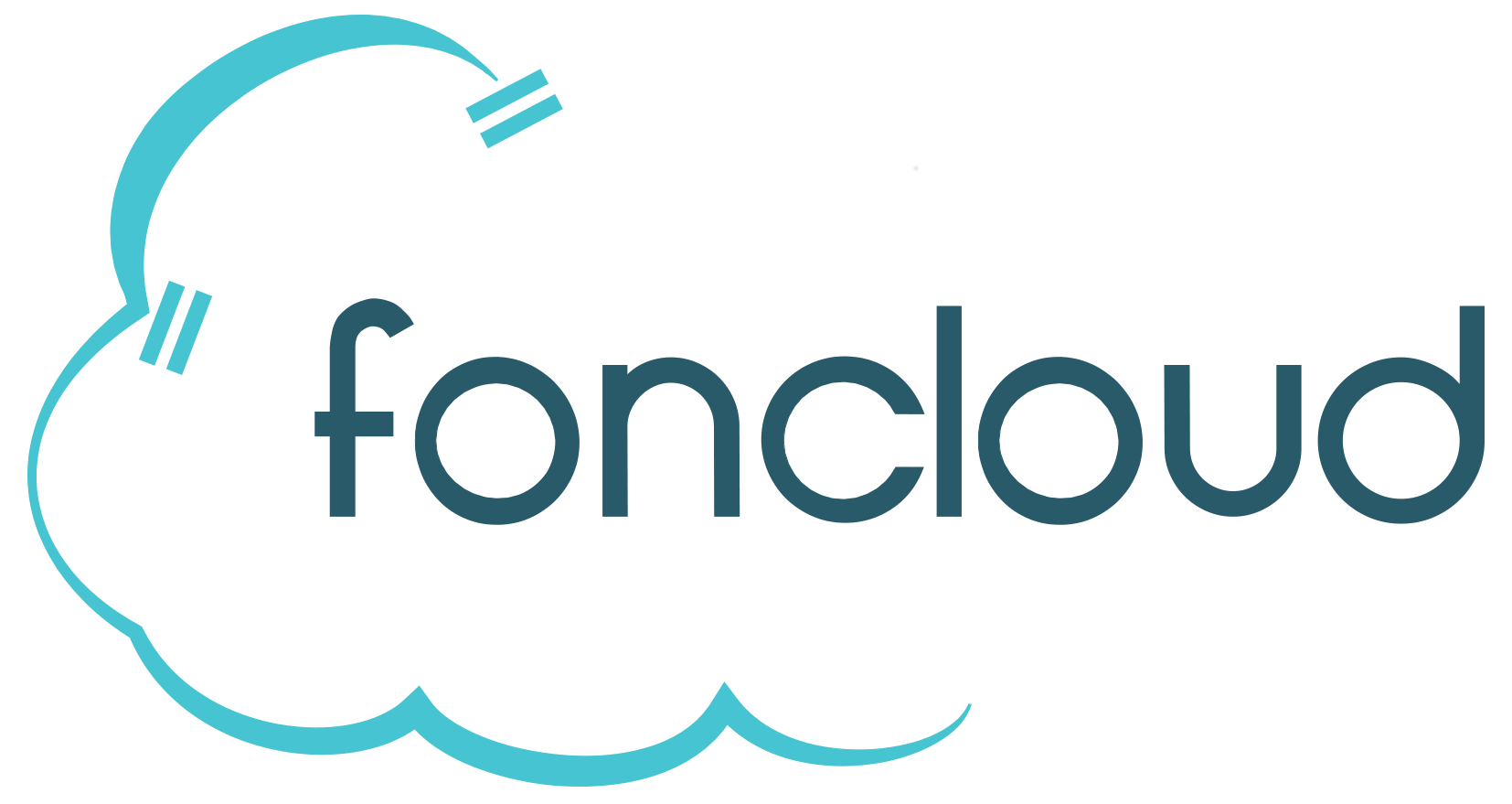Knowledge Base Help Center
Ersteinrichtung SIP Client APP für Android „GS Wave“
In diesem Artikel beschreiben wir die Ersteinrichtung der SIP-Client APP „GS Wave“ für Android.
Sie finden die App im Google Playstore.
ACHTUNG: Der SIP-Client Grandstream Wave ist keine zertifizierte App für die foncloud Telefonanlage. foncloud kann keine Garantie für die korrekte Funktion der App und keinen Support übernehmen.
Die Bedienungsanleitung für das offizielle foncloud Softphone für Android finden Sie unter: https://foncloud.outbox.de/wissen/foncloud-client-fuer-android/
Systemvoraussetzungen:
- Android Version 4.0
- Das Mobiltelefon muß im WLAN verbunden sein
1. MAC Adresse rausfinden
- Gehen Sie in die Einstellungen Ihres Mobiltelefons => Drahtlos & Netzwerke => WLAN => Konfigurieren. Dort finden Sie die MAC Adresse.
- WICHIG: Um eine dauerhafte Registrierung der App sicherzustellen, muss die Einstellung „WLAN im Standby-Modus ein“ auf immer gestellt werden. Ansonsten beendet sich die App automatisch und es können keine Anrufe empfangen werden.
2. Endgerät in KIS anlegen
- Wählen Sie in KIS unter Endgeräte „Systemtelefon anlegen“ => Hersteller „Grandstream“ => Typ „GS Wave Android Beta“.
- Tragen Sie die MAC Adresse ein und weisen Sie eine Nebenstelle zu.
3. Provisioning URL in Wave eintragen
- Gehen Sie in der App auf => Einstellungen => Provisioning Settings
- Wählen Sie bei „Config Upgrade Via“ HTTPS aus.
- Tragen Sie als Server Path folgenden Link ein:
prov.foncloud.net/phones/config/grandstream - Klicken Sie auf „Start Provisioning“ oder starten Sie die App neu.
HINWEIS: Die App provisioneirt sich nur im WLAN.
4. Energieeinstellungen anpassen
In den Standard Einstellungen wird die APP evtl. automatisch beendet. Um dies zu vermeiden sollten Sie die Einergieeinstellungen optimieren.
ACHTUNG: Die hier empfohlenen Einstellung führen zu erhöhtem Energieverbrauch.
- Gehen Sie am Smartphone auf => Einstellungen => Apps
- Öffnen Sie „GS Wave“. => Akku => Manuell verwalten
- Aktivieren Sie die Optionen „Auto-Start“, „Sekundärer Start“ und „Im Hintergrund ausführen“
Unterschiede zu Tischgeräten:
- Änderungen in KIS werden nicht wie üblich auf das Endgerät gepusht. Die Änderungen werden erst nach einem Neustart der App wirksam. Wichtig dabei ist: Schließen Sie die App vollständig über „Einstellungen => Verlassen“.
Alternativ können Sie in den Provisioning Settings erneut auf „Start Provisioning“ klicken - Es wird von foncloud keine Firmware bzw. neue App ausgeliefert. Ein Update ist nur über den App Store des Betriebssystems möglich.
- Die Netzwerkeinstellungen in KIS haben keine Auswirkungen auf Ihr Smartphone. Tragen Sie also z.B. eine feste IP Adresse oder Ähnliches ein, so wird diese Einstellung bei der App nicht berücksichtigt.
- Die Funktionstasten (BLF etc.) werden in der Beta Phase von der App nicht unterstützt.